
时间:2021-05-28 08:24:51 来源:www.win10xitong.com 作者:win10
工作当中常常会使用电脑系统,如果遇到了win10开机启动项怎么管理问题的时候大家会怎么样处理呢?要是你的电脑知识不够丰富,那面对win10开机启动项怎么管理的问题就不知道怎么办了。我们完全可以自己动手来解决win10开机启动项怎么管理问题,其实可以来看看小编是怎么处理的:1.首先我们打开电脑,找到左下角的开始菜单栏打开,找到设置选项打开。2.打开控制面板之后我们找到应用选项打开即可很快速的解决了。好了,下面就由小编带来详细处理win10开机启动项怎么管理的解决方式方法。
推荐系统下载:win10
具体方法如下:
1.首先我们打开电脑,找到左下角的开始菜单栏打开,找到设置选项打开。

2.打开控制面板后,我们找到要打开的应用程序选项。
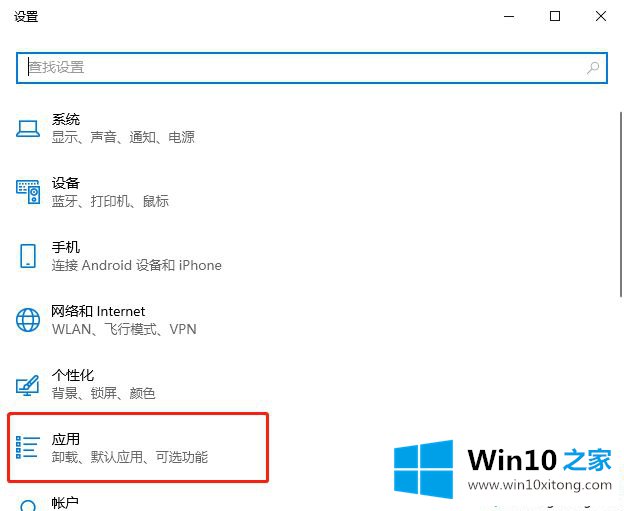
3.打开后,我们找到要打开的启动选项。
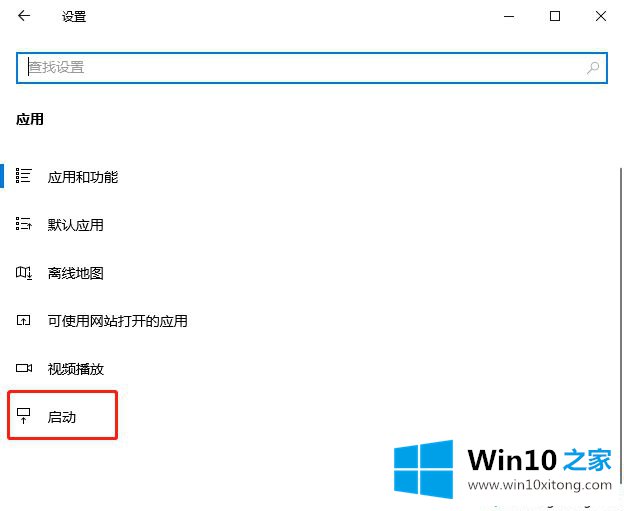
4.打开后,我们可以设置和管理启动项目。如果有必要,我们会打开它,如果没有,我们就关闭它。
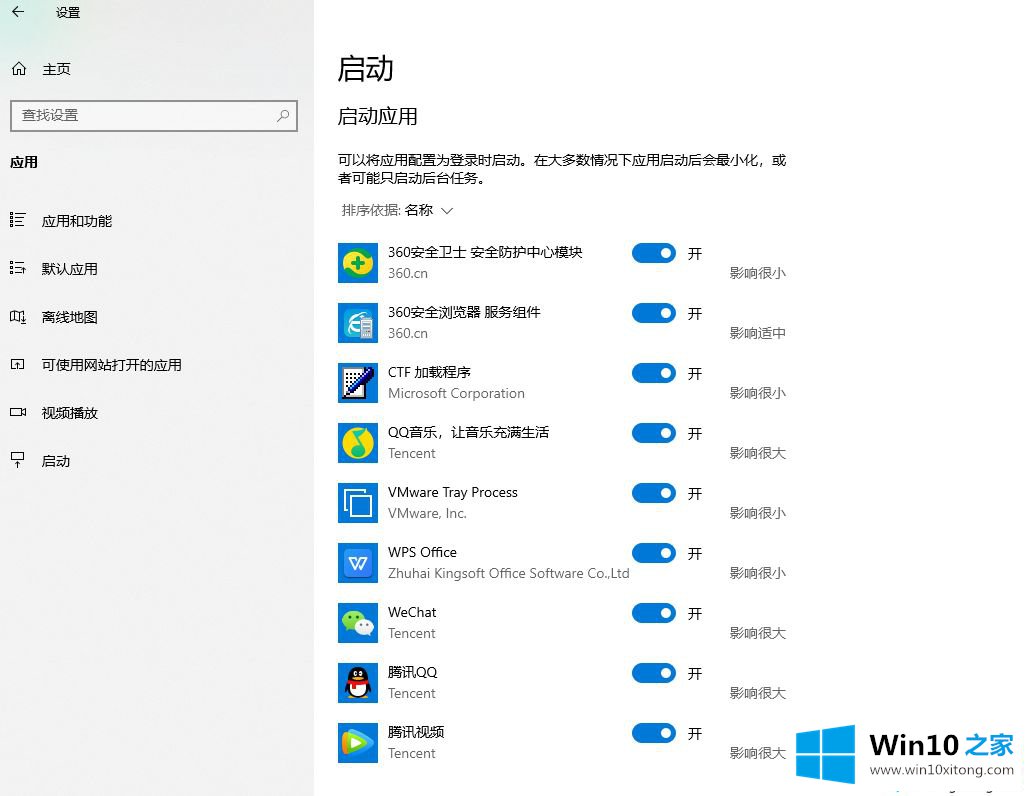
以上小系列教你如何管理win10的启动项目。很简单吗?来和感兴趣的朋友一起学习吧。
好了,上面就给大家讲得非常详细的关于win10开机启动项怎么管理的解决方式方法了,很希望能够帮助大家。另外本站还有windows系统下载,如果你也需要,可以多多关注。